ホームページ >ソフトウェアチュートリアル >オフィスソフトウェア >画像表を Word 表に変換する方法
画像表を Word 表に変換する方法
- WBOYWBOYWBOYWBOYWBOYWBOYWBOYWBOYWBOYWBOYWBOYWBOYWB転載
- 2024-03-19 20:28:231311ブラウズ
php エディター Apple は、画像テーブルを Word テーブルに変換する方法を紹介します。私たちは日々の仕事で、編集のために写真から表を抽出する必要がある状況によく遭遇します。この記事では、この問題に迅速かつ効率的に対処できるように、OCR テキスト認識ツールを使用して図表をテキスト形式に変換し、対応する表を Word で作成する方法を詳しく紹介します。
1. WPS2019 を使用して xslx ファイルを開き、下図に示すように、メニュー バーの [機能] -> [画像からテキストへ] を見つけます。

2. [画像をテキストに変換] をクリックした後、[Kingsoft OCR テキスト認識] ウィンドウで、[クリックして画像をインポートして画像認識を開始する] ボタンをクリックするか、下図に示すように、「画像を追加」ボタンをクリックして画像アップロードウィンドウを開き、変換する画像を選択します。
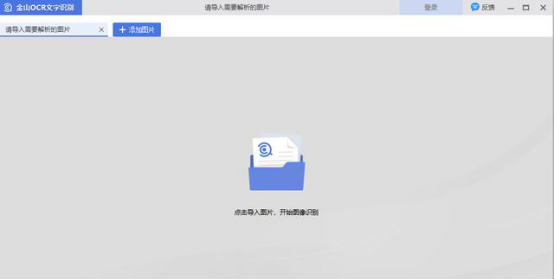
2. 「Kingsoft OCR Text Recognition」ウィンドウでは、ウィンドウが 2 つの列に分かれており、左の列はアップロードされた画像、右の列は変換結果を表します方法。 。 (1) プレーンテキストを抽出する、(2) ドキュメントに変換する(docx)、(3) テーブルに変換する(xlsx)、の合計3種類があります。
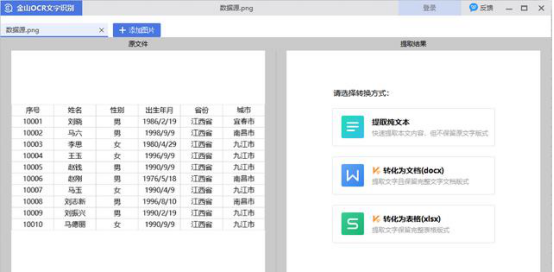
3. 「ドキュメントに変換 (docx)」機能を選択し、「ドキュメントに変換 (docx)」ボタンをクリックすると、「ドキュメントに変換」ウィンドウが表示されます。上。 。以下に示すように。出力ディレクトリには、「オリジナルファイルディレクトリ」、「カスタムディレクトリ」、「WPSネットワークディスク」が含まれます。ここで選択したソースファイルのディレクトリ。最後に「OK」ボタンをクリックします。
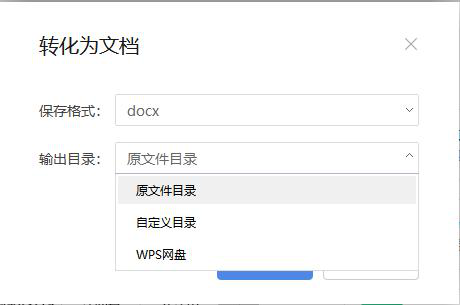
#4. 画像と同じ名前の Word ファイルが元のディレクトリに生成されます。
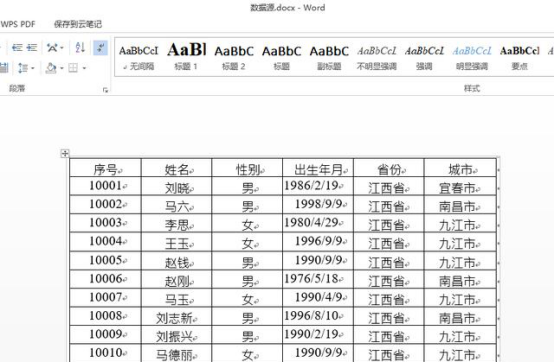
絵表を単語表に変換する方法をエディターが紹介しました。今度絵表を単語表に変換したい場合は、次のようにすることができます。 Word 文書を作成するいくつかの方法を学ぶことは、誰の勉強、生活、仕事にも非常に役立ちます。エディターがさらに興味深いコースをお届けします。
以上が画像表を Word 表に変換する方法の詳細内容です。詳細については、PHP 中国語 Web サイトの他の関連記事を参照してください。

